台式机风扇排线拆除教程视频在哪里找?拆除过程中应注意什么?
13
2025-06-29
在长时间使用电脑工作或娱乐时,电脑屏幕的亮度设置对眼睛的舒适度有着重要影响。台式电脑相较于笔记本电脑,虽然其屏幕更大,但在亮度调节上往往需要用户更为细致的操作。台式机电脑亮度怎么调整最好?如何找到最佳亮度设置呢?本文将为您提供详尽的指导。
屏幕亮度是影响视觉体验的重要因素之一。过高的亮度会导致眼睛疲劳、刺痛,甚至可能引起头痛。而亮度设置太低,则可能使屏幕内容看起来吃力,同样会增加眼睛的负担。找到最适合自己的亮度设置,对于保护视力和提高工作效率来说至关重要。
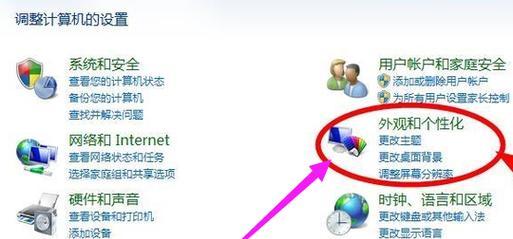
调整台式机电脑亮度通常分为硬件调整和软件调整两种方式。
硬件调整
硬件调整主要指通过显示器自带的按钮或菜单进行亮度设置。每台显示器的设置方法可能略有不同,但一般步骤如下:
1.找到显示器上的菜单按钮(通常标有“Menu”或类似的标志)。
2.按下按钮进入菜单设置。
3.使用方向键(上下左右)浏览至亮度设置选项。
4.调整亮度到一个适合您环境的水平。
软件调整
在Windows操作系统中,您也可以通过软件设置来调整亮度:
1.点击屏幕右下角的通知区域,打开“操作中心”。
2.点击“所有设置”图标。
3.进入“系统”设置,选择“显示”。
4.在这里您可以调整亮度滑块,直到找到一个舒服的水平。
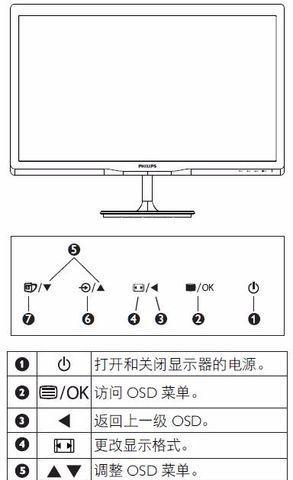
要找到最佳的亮度设置,您需要考虑以下几个因素:
环境光线
室内光线较暗:降低屏幕亮度,或开启夜间模式减少蓝光。
室内光线充足:适当增加亮度,以避免屏幕反光。
个人偏好
亮度测试工具:使用在线亮度测试工具,选择您感觉最舒适的一档。
定时调整:在一天的不同时间段进行亮度微调,以适应不同光线条件。
视力情况
如果您佩戴眼镜或有视力问题,可能需要更柔和或更亮的屏幕设置。
蓝光过滤
考虑使用蓝光过滤软件或启用显示器自带的蓝光减少功能,尤其是在晚上使用电脑时,有助于减少对睡眠周期的干扰。

问题:为什么我的显示器调节亮度时会闪烁?
解决方案:如果调节亮度时出现闪烁,可能是因为设置不当或显示器硬件故障。尝试更新或重新安装显卡驱动,检查显示器设置,或联系专业技术人员检查。
技巧:如何减少长时间电脑工作对眼睛的伤害?
定期休息:遵循202020规则(每20分钟看20英尺远的东西20秒)。
保持正确的坐姿和屏幕距离:眼睛与屏幕应保持一臂长的距离,屏幕顶端略低于眼睛水平。
使用防蓝光眼镜或屏幕滤光片:减少屏幕发出的蓝光对眼睛的伤害。
台式机电脑亮度的调整对于提升视觉舒适度和保护视力极为重要。通过结合环境光线、个人偏好以及视力情况,细心调整亮度设置,可以找到最适合您的最佳亮度。同时,运用一些实用的技巧和工具,可以帮助您更精确地找到平衡点,从而在长时间使用电脑时保护视力。在调整过程中,如果遇到任何问题,不要犹豫寻求专业帮助。通过以上指导,希望您能找到自己最满意的亮度设置,享受更好的电脑使用体验。
版权声明:本文内容由互联网用户自发贡献,该文观点仅代表作者本人。本站仅提供信息存储空间服务,不拥有所有权,不承担相关法律责任。如发现本站有涉嫌抄袭侵权/违法违规的内容, 请发送邮件至 3561739510@qq.com 举报,一经查实,本站将立刻删除。